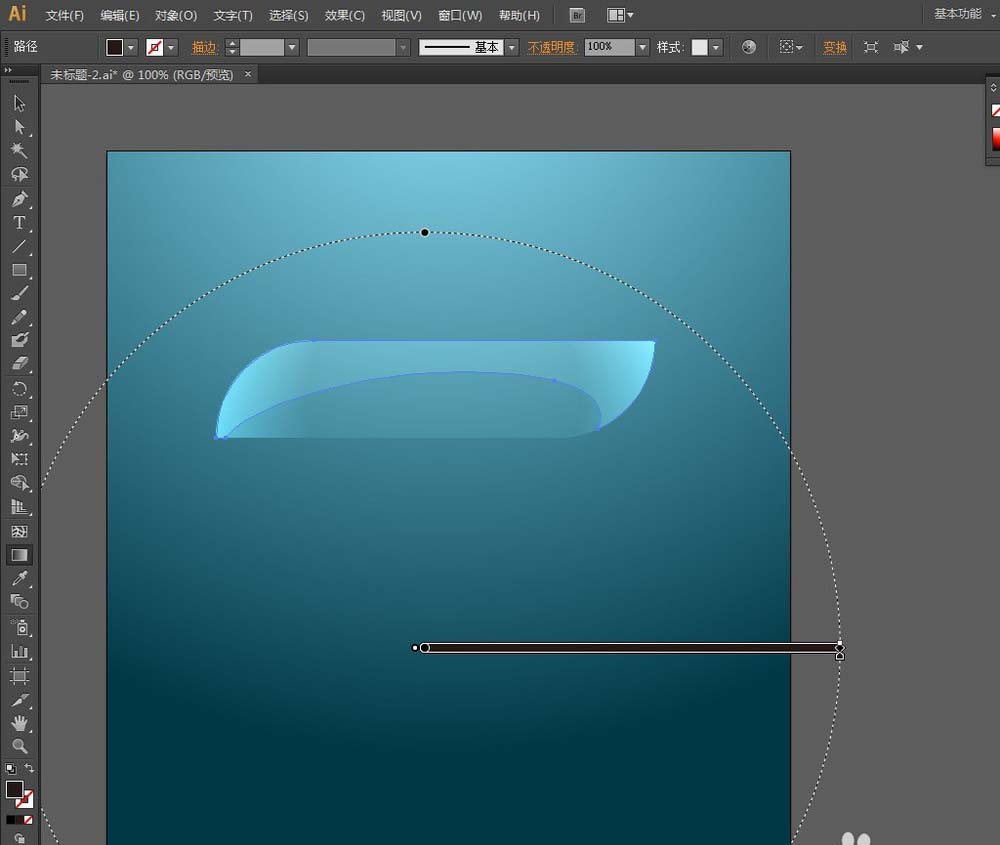我们经常会看到一些好看的玻璃透明的标签,那这些标签是怎么做的呢?在这里我们大量运用了混合模式,看完本篇教程,你会感到混合模式的奇妙,好了让我们开始吧!
- 软件名称:
- Adobe Illustrator CC(AI) 2016特别版 64位 简体中文完整版
- 软件大小:
- 1.67GB
- 更新时间:
- 2016-04-11立即下载
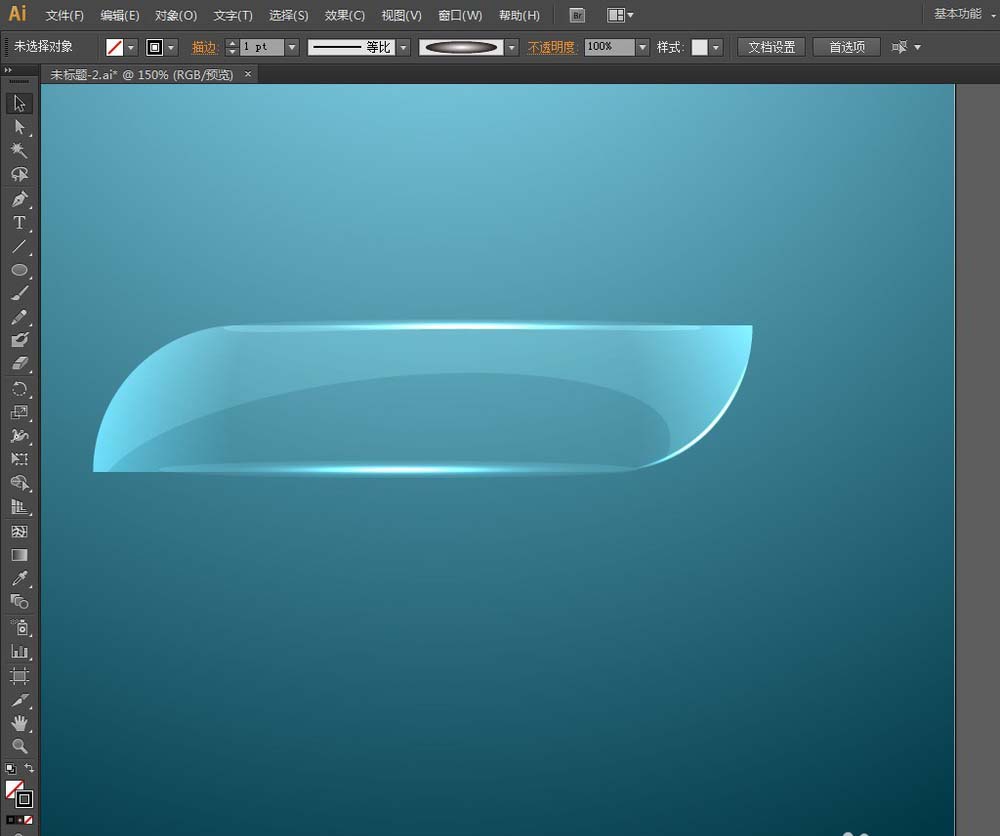
1、画一个矩形,填充径向渐变:蓝色(R = 148; G = 231; B = 255) 到深蓝色 (R = 0; G = 56; B = 71),使用【渐变工具】调整渐变
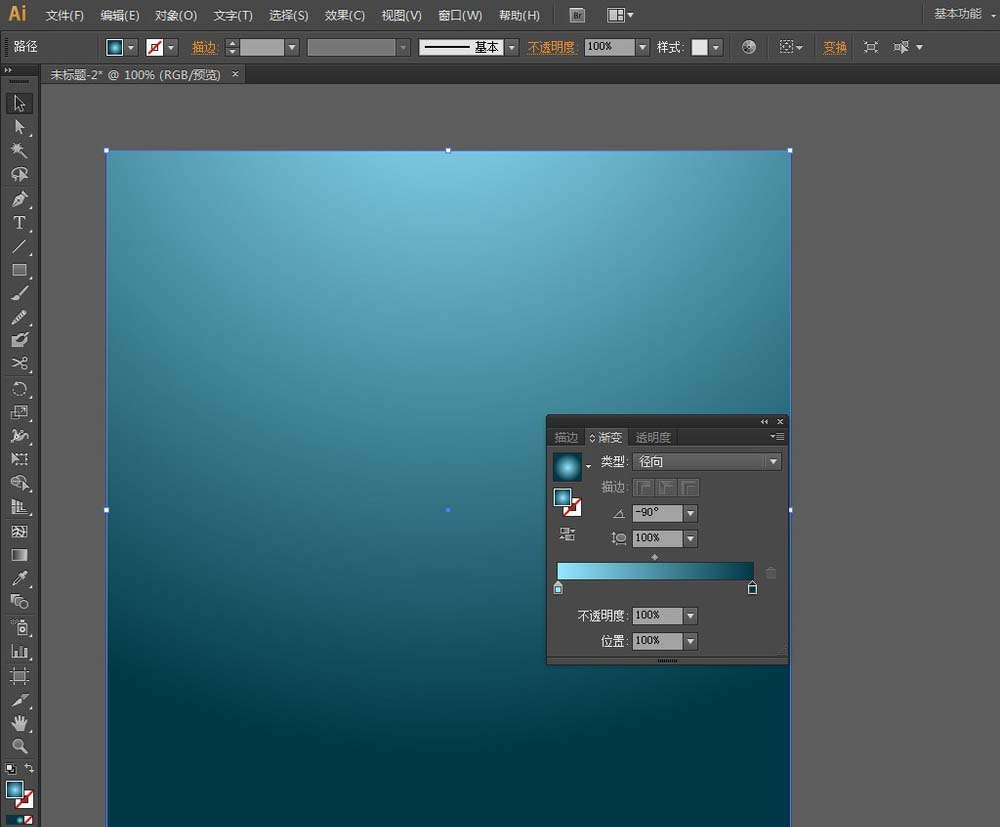
2、画一个450*100的矩形:使用【矩形工具】,在画板上点一下。弹出【矩形】窗口:输入宽:450,高:100,确定
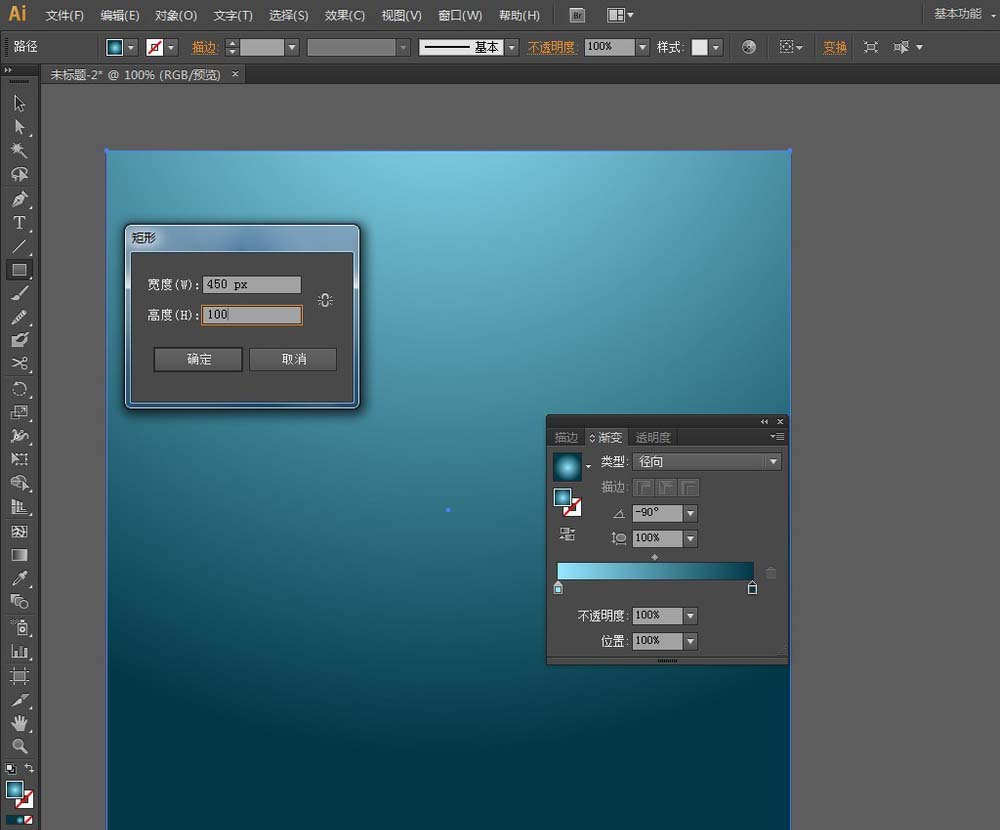
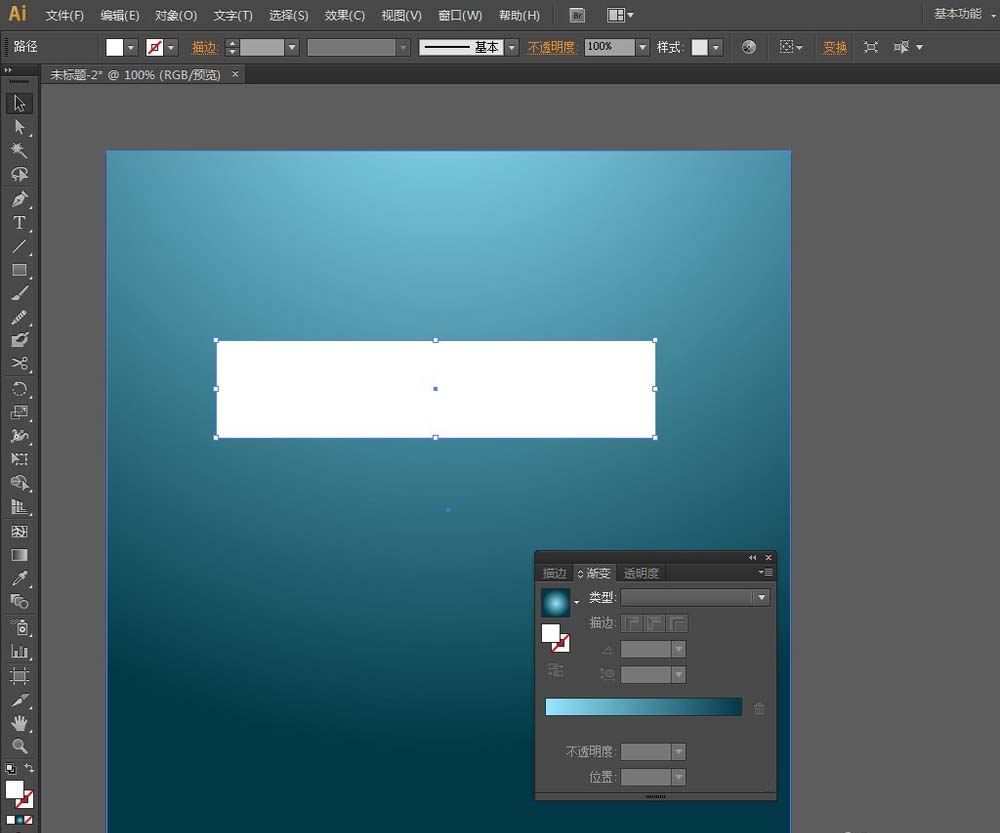
3、使用【弧形工具】画2根弧线,如图所示。注意要和矩形对齐,然后全选,除了背景不选,点击【路径查找器】面板里的【分割】。去除一些不要的形状,得到如图2的形状。
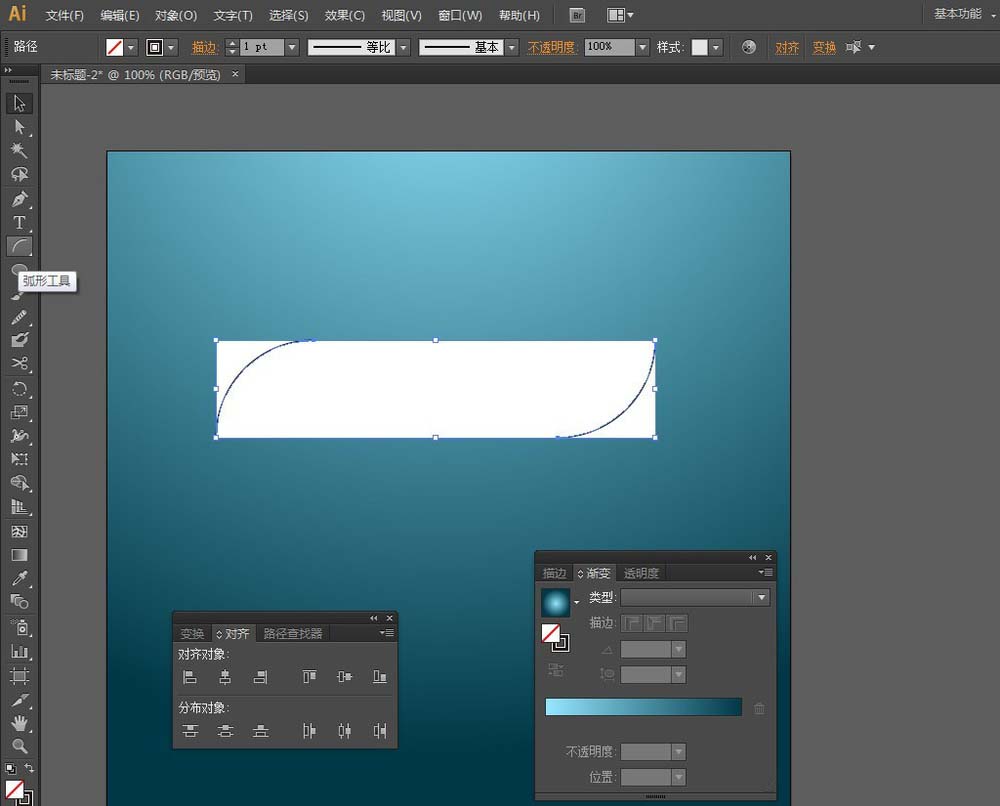
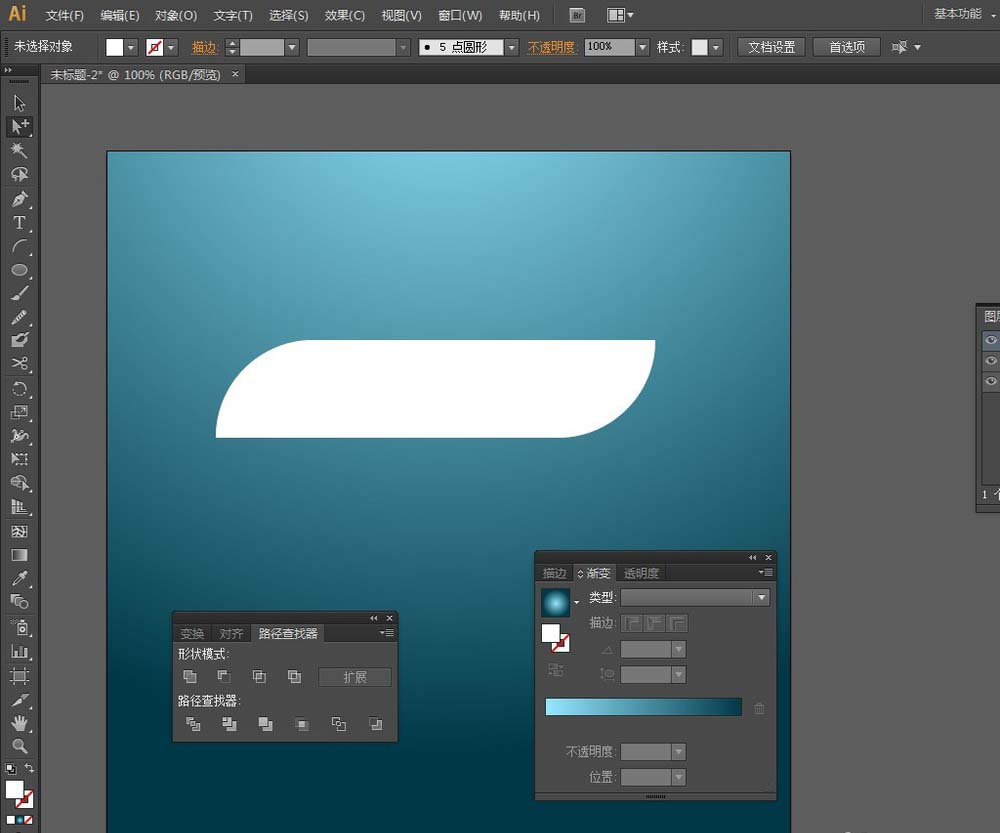
4、填充黑白渐变,使用【渐变工具】调整渐变,在【透明度】面板下:混合模式:选择【颜色减淡】
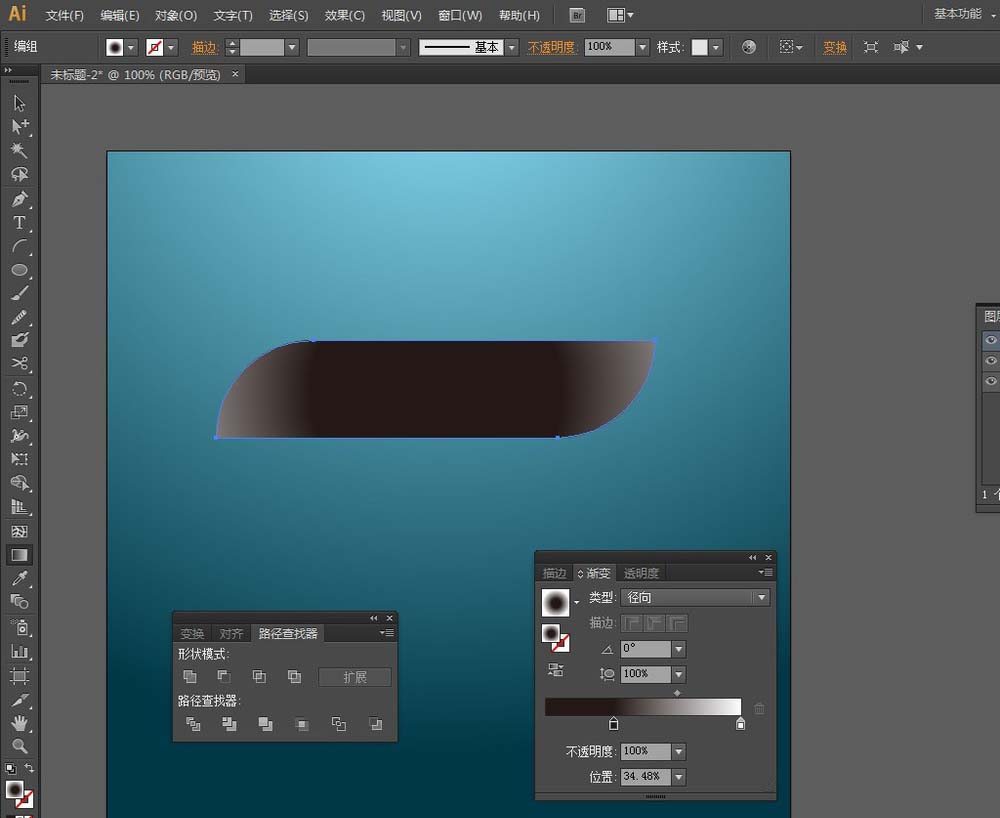

5、使用【钢笔工具】画一个如图的形状,选中底层的形状(应用渐变的形状),按CTRL+C复制,按CTRL+F粘贴在前面。同时选中钢笔形状和底层形状副本,点击【路径查找器】面板里的【交集】。
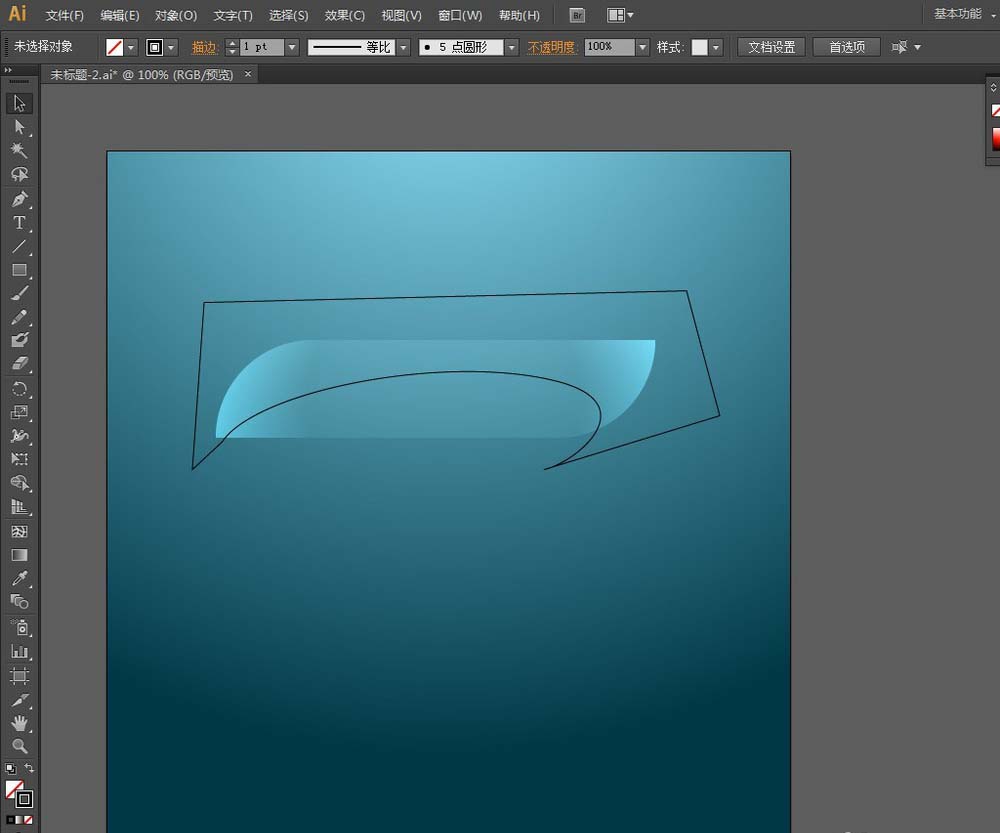
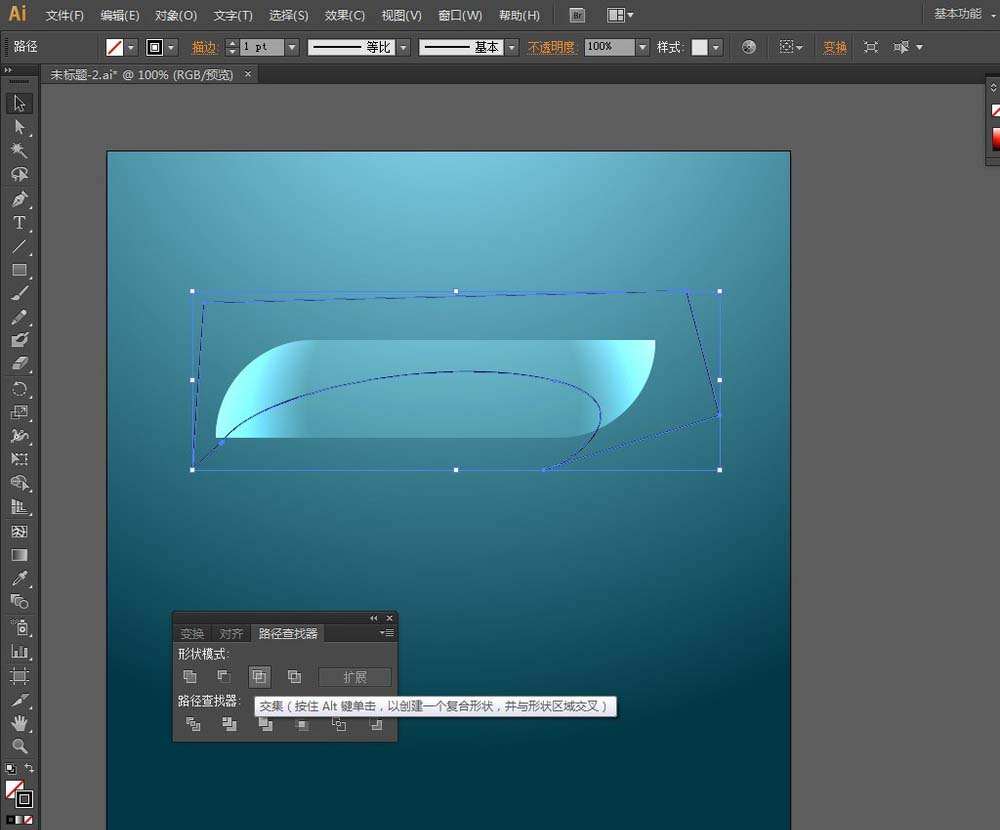
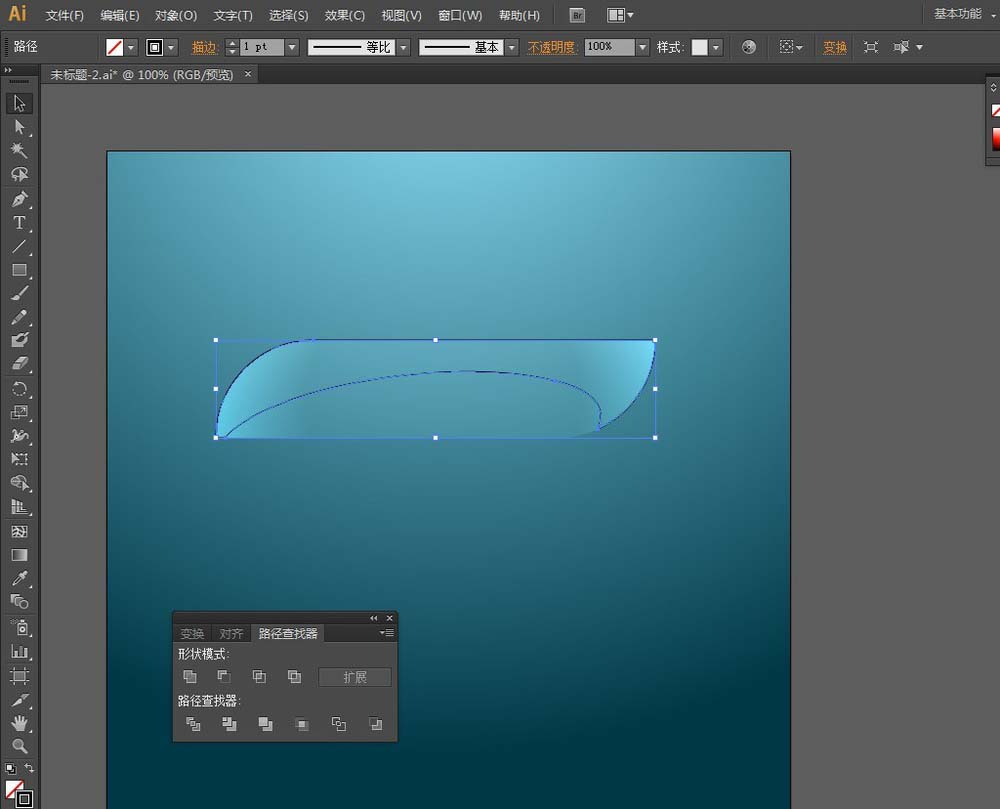
6、填充黑白径向渐变,使用【渐变工具】调整渐变,切换到【透明度】面板:混合模式:颜色减淡
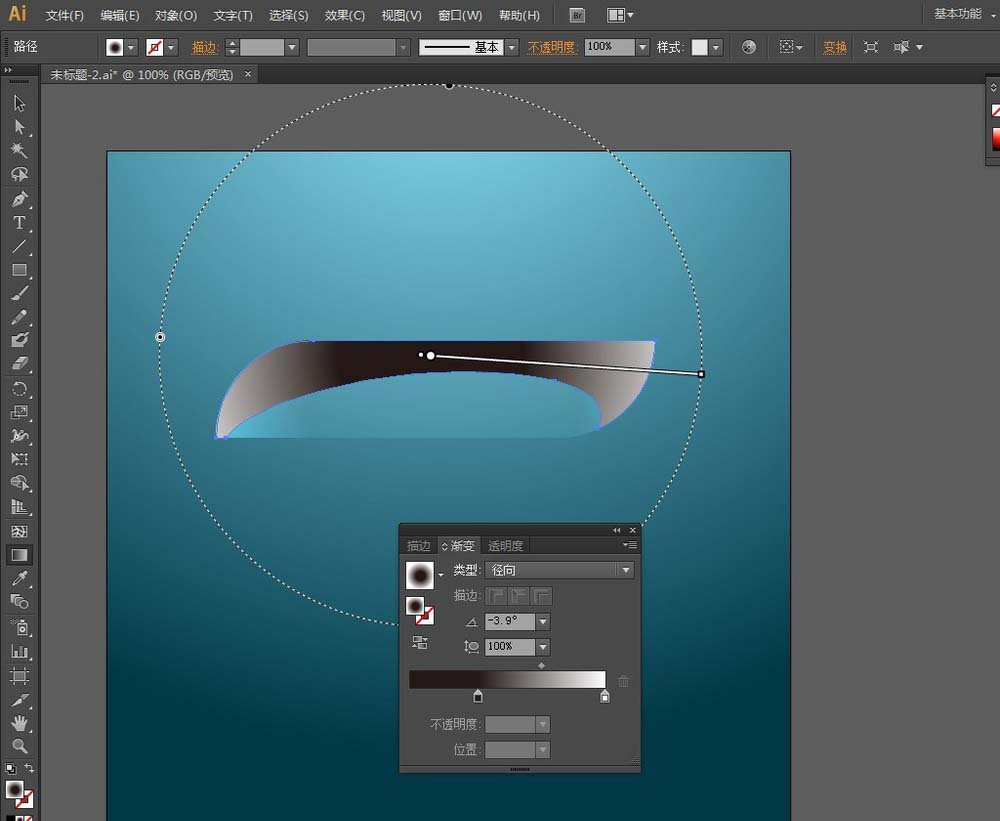
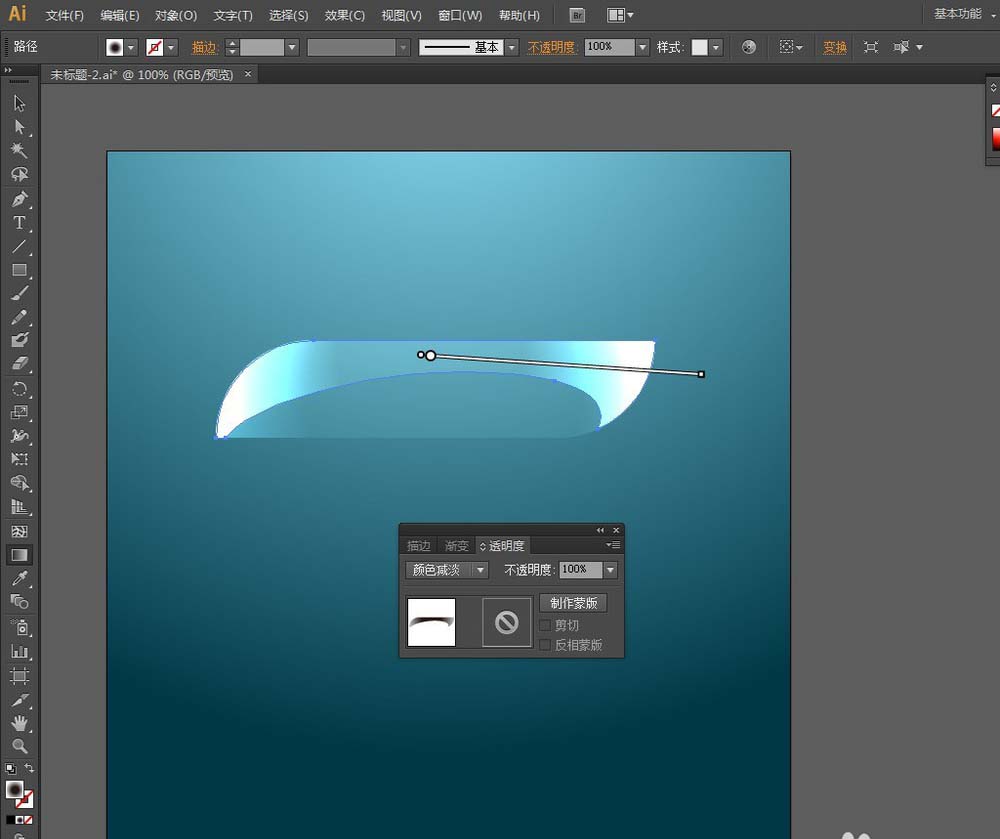
7、继续使用【渐变工具】调整渐变,使用【渐变工具】,按住SHIFT键从中心调整渐变。并且在使用【渐变工具】时,将第2个渐变色块移到最右端,这样会得到更完美的视觉效果。